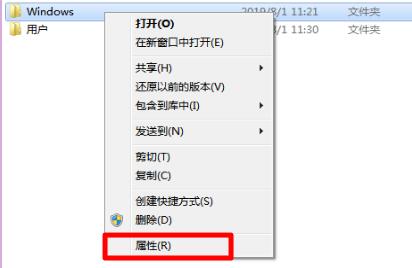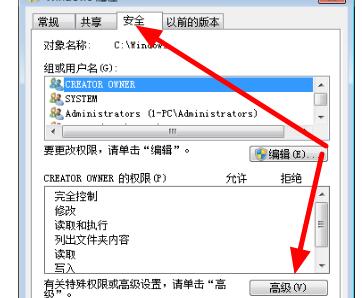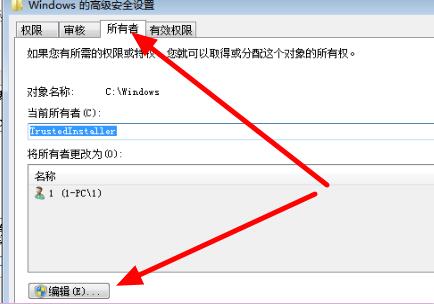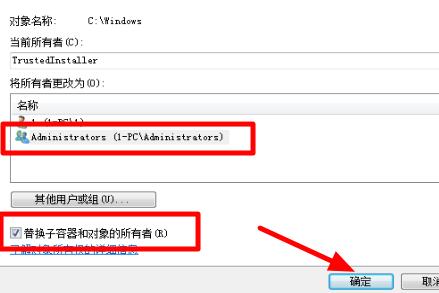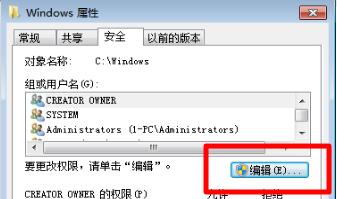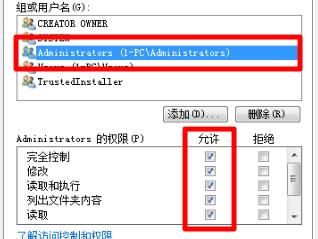我們在win7系統中可以隨意更改資料夾屬性,這時候就有可能會遇到資料夾灰色,無法進行更改的情況。遇到這個問題,我們可以賦予使用者相關權限來解決,下面一起來看看吧。
win7資料夾灰色怎麼辦
1、先找到我們的windows資料夾,右鍵選取它點擊「屬性」

## 2、然後點擊上方的“安全性”選項卡,再點擊“高級”

#3、在windows高級安全設定中選擇“所有者”,在點擊下方的「編輯」

4、接著選擇admin用戶,勾選「替換子容器和物件的擁有者」點選「確定」

5、設定完成後回到windows安全性屬性面板,選擇「編輯」

#6、最後選擇admin用戶,勾選下方的所有權限就可以了。

以上是win7資料夾灰色的解決方法的詳細內容。更多資訊請關注PHP中文網其他相關文章!